2019年01月18日更新
【iPhone】のおやすみモードとは?設定と賢い使い方
iPhoneにはメールや着信が届いても振動や音などが出ないようにする「おやすみモード」という機能があります。おやすみモードとはどのような機能なのでしょうか?今回はおやすみモードとは何か、おやすみモードの賢い使い方や設定の仕方などを解説していきます。

目次
- 1iPhoneのおやすみモードとは?
- ・電話やメール、LINEなどの通知オフにできる
- ・”マナーモード”と”おやすみモード”の違い
- 2iPhoneのおやすみモードに設定するとどうなる?
- ・電話などの着信音/バイブレーションが無くなる
- ・おやすみモードはロック中のみ有効
- 3iPhoneのおやすみモードをオンにする方法
- ・コントロールセンターから設定する手順
- ・設定アプリから設定する手順
- ・おやすみモードをオフにする手順
- 4iPhoneのおやすみモードの賢い使い方
- ・iPhoneを使用している時だけ通知する
- ・指定の連絡先からのみ通知を受け取る
- ・繰り返し着信があれば通知を受け取る
- ・おやすみモードでもアラームは鳴る
- ・車を運転中に通知を停止させる
- ・まとめ
- ・合わせて読みたい!通知に関する記事一覧
iPhoneのおやすみモードとは?
iPhoneには「おやすみモード」という機能がついています。さて、このおやすみモードとは何なのでしょうか?マナーモードもあるし、何が違うのでしょう?おやすみモードとは何なのか解説していきます。
電話やメール、LINEなどの通知オフにできる
iPhoneで電話の着信やメールの受信、LINEなどのアプリの通知があると、通常は音や振動でお知らせがあります。設定によっては画面が光ったりもします。
夜中に寝ている時に通知があると起きてしまったり、仕事で会議中に通知が鳴ってしまったりすることもあると思います。このようなことがないように、おやすみモードを設定するとiPhoneへの通知をオフにすることができます。
”マナーモード”と”おやすみモード”の違い
iPhoneにはもちろんマナーモードもついています。このマナーモードとおやすみモードは何が違うんでしょうか?
マナーモードの場合はiPhoneの画面の横にオン/オフを切り替えられるスイッチがついています。こちらでマナーモードをオンにすると通知の際に音が鳴らなくなります。ただ、振動や画面が光ったりといった通知はされます。
一方、おやすみモードの場合は通知の際に振動や画面が光ったりすることもなくなります。
 WhatsApp(ワッツアップ)の使い方!LINEとの違いや既読・プライバシーは?
WhatsApp(ワッツアップ)の使い方!LINEとの違いや既読・プライバシーは?iPhoneのおやすみモードに設定するとどうなる?
iPhoneのおやすみモードをオンに設定すると実際どのようになるのでしょうか?おやすみモードの詳細を解説していきます。
電話などの着信音/バイブレーションが無くなる
先ほども解説はしてきたのですが、おやすみモードの設定をオンにすると電話の着信やメールの受信、LINEなどのアプリの通知の際に音が鳴らなくなります。またバイブレーションもなくなり、画面の点灯もしません。
おやすみモードはロック中のみ有効
このおやすみモードはiPhoneがロック中の時のみ有効になります。例えば、寝る前にiPhoneでニュースを読んでいる時に来た電話やメール、LINEなどのアプリからの通知は通常通りに行われます。
 iPhoneで削除したトーク履歴を復元する方法
iPhoneで削除したトーク履歴を復元する方法iPhoneのおやすみモードをオンにする方法
iPhoneのおやすみモードのオン/オフはどのように設定するのでしょうか?おやすみモードの設定方法はいくつかありますので、詳しい使い方を解説していきます。
コントロールセンターから設定する手順
まずはコントロールセンターから設定していきます。iPhoneを下からスワイプするとコントロールセンターが出てきます。真ん中の辺りに月のマークがありますので、そちらをタップします。
タップを繰り返すことでオン/オフを簡単に切り替えることができます。この手順でオンにした場合は画面がロック中に通知がされないという設定になります。
もしこの月のマークを長押しすると、「1時間」・「明日の朝まで」・「この場所から出発するまで」という時間指定をすることもできます。
設定アプリから設定する手順
次にiPhoneの設定アプリからおやすみモードをオンにしていきます。設定アプリを開くとおやすみモードの欄がありますので、そちらをタップし進んでいきます。
設定アプリからですと、より細かいおやすみモードの設定をすることができます。
設定アプリを開いたら「おやすみモード」という欄がありますので、こちらを選択します。
おやすみモードの設定画面に行くと一番上にチェック欄がありますので、ここにチェックを入れるとおやすみモードがオンになります。
こちらはおやすみモードがオンになっている状態になります。また、iPhoneのトップ画面では画面上部に月のマークが点灯していればおやすみモードがオンの状態です。
おやすみモードをオフにする手順
おやすみモードはオン/オフを簡単に切り替えることができます。コントロールセンターから設定する場合は、コントロールセンターで月のマークをタップするだけです。オンになっている場合は月のマークが紫色になっています。
おやすみモードがオフになっている場合は次のマークが白くなっています。
設定アプリからオフにする場合はおやすみモードの設定画面の一番上のタブのチェックを外します。上記はオフの状態になっています。
 iPhoneが勝手に動く?ゴーストタッチの原因・対処法
iPhoneが勝手に動く?ゴーストタッチの原因・対処法iPhoneのおやすみモードの賢い使い方
先ほどiPhoneのおやすみモードのオン/オフ設定について解説してきましたが、より細かく設定すると自分の好きなように賢く使うことができます。
設定アプリおやすみモードの設定画面からおやすみモードのいろいろな条件を変えることができます。
iPhoneを使用している時だけ通知する
iPhoneを使用している時にだけ通知があるように設定するにはどのようにすれば良いでしょうか?「通知」の欄に“常にしらせない”と“iPhoneのロック中は知らせない”の選択肢があります。
iPhoneを使用していない時というのはロック画面になっていますので、下の“iPhoneのロック中は知らせない”にチェックを入れておくと、iPhone使用中はきちんと通知が来るようになります。
iPhoneで動画を見たり、何か作業をしている時に通知を受け取りたくないという場合には「常に知らせない」をチェックしておくとiPhoneのロック状態に関わらず、通知がなくなります。
時間を指定しておやすみモードをオンにする
夜就寝前に毎回毎回おやすみモードをオンにし、翌朝になってオフに戻すという作業は面倒だと思います。そこで、時間を指定してオン/オフを切り替える方法も解説していきます。
時間指定の欄にチェックを入れたら通知をオフにする時間を設定していきます。時間指定の下の欄をタップすると次の画面に移動します。
通知オフ設定画面に移動したら、自分の好きな時間を指定し完了です。
ここで少し気になるのが「ベッドタイム」という欄です。ベッドタイムとは何でしょうか?こちらにチェックを入れるとどうなるのでしょうか?
あまり大きな違いというのはないんですが、ベッドタイムにチェックを入れておくと通知をオフに設定した時間内はロック画面が通常よりも暗くなります。
指定の連絡先からのみ通知を受け取る
親しい人や家族からの電話の着信やメールの受信はいつでも逃したくないものです。iPhoneでおやすみモードに設定する際に、指定の連絡先からのみ通知を受け取ることができます。
おやすみモード設定画面で「着信を許可」をタップすると、自分で指定した連絡先からの電話の着信をオンにすることができます。
もちろん全ての着信をオンにすることも、オフにすることもできますし、iPhoneの連絡先に登録されている人からのみオンにすることもできます。
自分の好きな人からのみの着信をオンにしたい場合は「よく使う項目」を選択します。この「よく使う項目」とは一体何なのでしょうか?
「よく使う項目」は通話アプリから探すことができます。
通話アプリを開いたら左下のところに「よく使う項目」があります。こちらで自分の好きな連絡先を追加・編集しておくと、おやすみモードの着信設定でここに登録されている人からのみ着信を受けることができます。
繰り返し着信があれば通知を受け取る
何度も繰り返し着信があった場合は緊急の連絡かもしれません。おやすみモードではこちらも設定しておくことができます。
おやすみモードでもアラームは鳴る
iPhoneでおやすみモードをオンに設定しても翌朝のアラームは必ず鳴るようになっております。就寝時には余計な通知をなくし、翌朝は気持ちよく目覚めることができるはずです。
アラームの設定については時計アプリから行うことができます。時計アプリを開くと様々な項目が出てきます。
下の左から2番目の項目がアラーム設定画面となります。こちらからアラームのオン/オフを切り替えることができますし、さらに細かい設定をしていくには「編集」から行えます。
アラーム編集画面からは繰り返し機能の有無やアラームを止めた時に再び何分か後に鳴ってくれるスヌーズ機能のオン/オフなど、詳細を設定することができます。
車を運転中に通知を停止させる
おやすみモードを活用すると運転中の着信などの通知を停止させることができます。長距離運転など、運転に集中したい時にはこちらを使用してみてください。
おやすみモードの設定画面の下の方に「運転中の通知を停止」という項目があるので、そちらから設定していきます。
アクティベートをタップすると、好きな項目を選択できる画面になります。手動を選択しておくと、iPhoneのコントロールセンターから簡単にオン/オフの切替ができるようになります。
アクティベートを手動に設定したら、次はコントロールセンターの設定を変えていきます。設定アプリから「コントロールセンター」を選択します。
コントロールセンターの設定画面を開いたら「コントロールをカスタマイズ」を選択します。
カスタマイズの画面には、上部に現在コントロールセンターに追加されている項目、下部に追加可能な項目が並んでいます。ここで「運転中の通知を停止」を追加します。
追加するとこのように画面上部に「運転中の通知を停止」項目が移動しています。これでコントロールセンターの設定は完了です。
トップ画面に戻り、下からスワイプしてコントロールセンターを見てみると車のマークが表示されています。このマークをタップすることで運転中の通知のオン/オフを切り替えることができます。
車のマークをタップしオンにすると自動的におやすみモードもオンになります。
まとめ
iPhoneのおやすみモードとはどのような機能なのか詳しく解説してきました。マナーモードと違い、おやすみモードを設定すると電話の着信やLINEなどのアプリの通知時の音や振動などがすべてオフになります。
おやすみモードは自分でカスタマイズして設定することができます。有効的な使い方など参考にしてみてください。
 LINEの通知が来ない原因・対処法まとめ【iPhone/Android】
LINEの通知が来ない原因・対処法まとめ【iPhone/Android】 iTunesとは?無料?使い方の基本やできることを解説
iTunesとは?無料?使い方の基本やできることを解説合わせて読みたい!通知に関する記事一覧
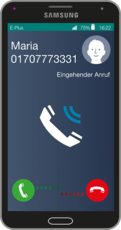 機内モード中の電話着信・履歴や相手の通知はどうなる?【iPhone/Android】
機内モード中の電話着信・履歴や相手の通知はどうなる?【iPhone/Android】 Androidスマホの着信音/通知音を好きな曲に設定/変更する方法
Androidスマホの着信音/通知音を好きな曲に設定/変更する方法 LINEの着信音/通知音を消す二つの方法
LINEの着信音/通知音を消す二つの方法 LINEのホーム画像(カバー画像)を変更する方法!タイムラインで通知しない方法も解説
LINEのホーム画像(カバー画像)を変更する方法!タイムラインで通知しない方法も解説











































